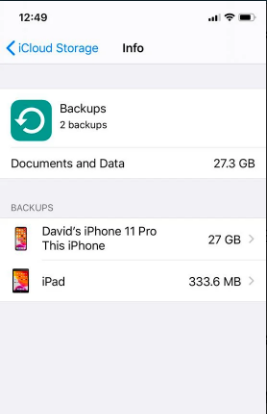Jak korzystać z Robocopy Multithreaded w systemie Windows 10
Kiedy musisz skopiować pliki na inny dysk, zwykle używasz również normalnego procesu zaznaczania, kopiowania i wklejania. Chociaż ten proces działa doskonale, prędkość staje się wąskim gardłem, gdy próba przesłania wielu plików może zająć bardzo dużo czasu. W tym artykule porozmawiamy o tym, jak używać Robocopy Multithreaded w systemie Windows 10. Zaczynamy!
Cóż, jako alternatywę, wielu zaawansowanych technicznie użytkowników używa Robocopy (Robust File Copy). To jest narzędzie wiersza poleceń wbudowane w Windows 10 zapewnia więcej funkcji umożliwiających szybsze przenoszenie danych w inne miejsce.
Jedną z specyficznych cech, które sprawiają, że Robocopy jest tak wyjątkowy (i przeważnie pomijany), to jego wielowątkowa funkcja, która umożliwia kopiowanie wielu plików w tym samym czasie. Zamiast jednego pliku na raz, korzystając z funkcji kopiowania wbudowanej w Eksplorator plików.
strumień popcornu do Chromecasta
W tym przewodniku nauczysz się korzystać z funkcji kopiowania wielowątkowego w Robocopy. Aby przyspieszyć proces przesyłania plików i folderów na inny dysk również w systemie Windows 10.
Jak korzystać z Robocopy Multithreaded w systemie Windows 10
Jeśli masz zamiar skopiować duży zestaw plików i folderów na inny dysk, musisz wykonać te czynności, aby skorzystać z funkcji wielowątkowej Robocopy, aby bardzo szybko skopiować dane.
- Najpierw otwórz Początek .
- Następnie wyszukaj Wiersz polecenia , kliknij wynik prawym przyciskiem myszy i wybierz Uruchom jako administrator .
- Wpisz następujące polecenie, aby skopiować pliki i foldery na inny dysk i dotknij Wchodzić :
robocopy C:sourcefolderpath D:destinationfolderpath /S /E /Z /ZB /R:5 /W:5 /TBD /NP /V /MT:32
Jak na przykład:
robocopy C:UsersadminDocuments D:UsersadminDocuments /S /E /Z /ZB /R:5 /W:5 /TBD /NP /V /MT:32

Cóż, w powyższym poleceniu upewnij się, że zmieniłeś ścieżki źródłowe i docelowe wraz z konfiguracją.
Podział poleceń Robocopy - Robocopy Multithreaded
Robocopy ma w rzeczywistości wiele funkcji i polecenia pokazanego w tym przewodniku. Używamy następujących przełączników, aby kopiowanie było niezawodne i szybkie.
- / S - Kopiuj podkatalogi, ale właściwie nie puste.
- /JEST - Kopiuj podkatalogi, które zawierają również puste.
- /Z — Skopiuj pliki w trybie restartowalnym.
- / ZB - Używa trybu z możliwością ponownego uruchomienia, jeśli odmowa dostępu, użyj trybu kopii zapasowej.
- / R: 5 - Spróbuj ponownie 5 razy (możesz również podać inną liczbę, wartość domyślna to 1 milion).
- /W:5 — Odczekaj 5 sekund, zanim spróbuj ponownie (możesz również określić inną liczbę, domyślnie 30 sekund).
- / TBD - Poczekaj na zdefiniowanie nazw udziałów (ponów błąd 67).
- /NP — Brak postępu - nie wyświetlaj procentu skopiowanych.
- / V - Generuj szczegółowe dane wyjściowe, pokazując również pominięte pliki.
- / MT: 32 - Wykonuj kopie wielowątkowe wraz z n wątkami (domyślnie 8).
Dalej | Robocopy Multithreaded
Cóż, najważniejszym przełącznikiem, który pozwala skupić się na powyższym poleceniu, jest / MT . To jest przełącznik, który włącza Robocopy do kopiowania plików w trybie wielowątkowym. Jeśli nie ustawisz liczby obok / MT przełącznik, to domyślny numer będzie 8 . Zasadniczo oznacza to, że Robocopy spróbuje skopiować osiem plików jednocześnie. Ale Robocopy obsługuje 1 do 128 wątki.
jak zablokować subreddity na reddicie
W tym poleceniu używamy 32 możesz jednak ustawić wyższą liczbę. Jedyną ostrożnością jest to, że im większa liczba, tym więcej zasobów systemowych i przepustowości również zostaną wykorzystane. Jeśli masz bardzo stary procesor, a użycie dużej liczby wpłynie na wydajność, pamiętaj, aby przetestować przed wykonaniem polecenia wraz z dużą liczbą wątków.
Kiedy wykonasz wszystkie kroki, zauważysz, że kopiowanie plików i folderów zajmie teraz znacznie mniej czasu.
Nie jesteś ograniczony do kopiowania plików i folderów na dysk zewnętrzny lub wewnętrzny, działa to również w celu migracji plików przez sieć.
Wniosek
W porządku, to wszystko ludzie! Mam nadzieję, że polubicie ten artykuł Robocopy Multithreaded, a także uznacie go za pomocny. Przekaż nam swoją opinię na ten temat. Również jeśli macie dalsze pytania i problemy związane z tym artykułem. Daj nam znać w sekcji komentarzy poniżej. Wkrótce się z tobą skontaktujemy.
Miłego dnia!
Zobacz także: Różne sposoby rozwiązywania problemów z Microsoft Edge w systemie Windows 10